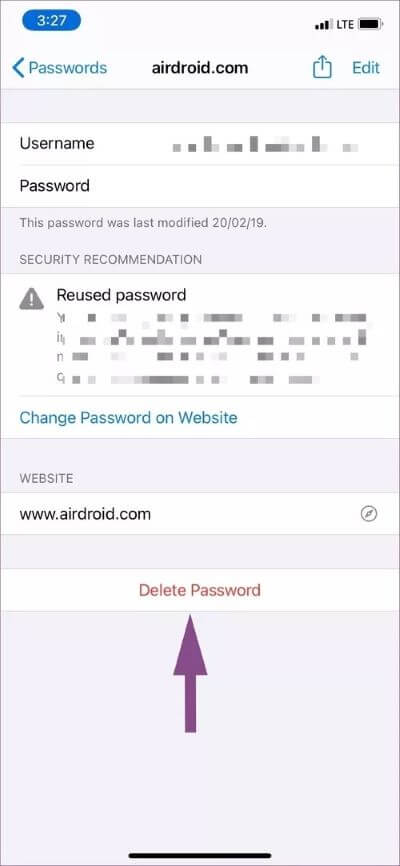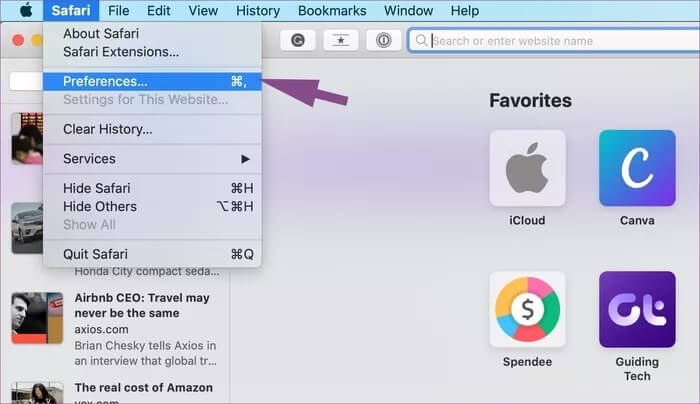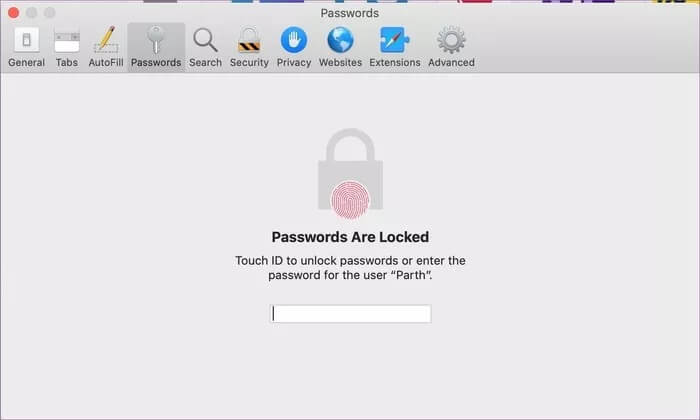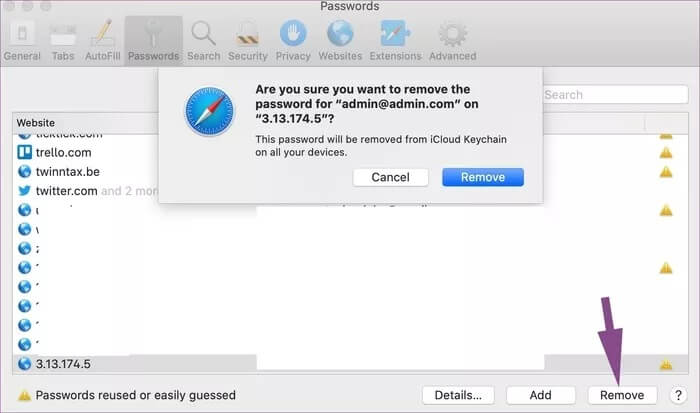كيفية إزالة كلمات المرور المحفوظة من iPhone
خلال حدث WWDC عبر الإنترنت فقط ، أصدرت Apple الجيل التالي من تحديث iOS – iOS 14. عندما لخصت الشركة ميزات iOS 14 في شريحة أخيرة ، لفت أحد التغييرات انتباه الجميع. يمكن للمستخدمين أخيرًا تغيير المتصفح الافتراضي وتطبيق البريد على iPhone. لقد كنت أتطلع إلى هذه الميزة للأعمار لأنها تتيح لي استخدام متصفح Chrome كإعداد افتراضي على iPhone. إذا كنت في نفس المركب مثلي ، فيجب عليك تصدير وإزالة البيانات القديمة مثل السجل والإشارات المرجعية وكلمات مرور Safari المحفوظة على iPhone.
من المستحسن أيضًا إزالة كلمات المرور المحفوظة غير ذات الصلة من iPhone. يستخدم iPhone ، افتراضيًا ، iCloud Keychain لتخزين جميع معلومات تسجيل الدخول التي تضيفها من متصفح Safari أو التطبيقات على iPhone و Mac. لنفترض أنك تختار متصفحًا آخر مثل Chrome أو Firefox على iPhone. في هذه الحالة ، يجب عليك استخدام حلول إدارة كلمات المرور الأصلية مثل Chrome Password manager و Firefox Lockwise للحصول على تجربة تعبئة تلقائية سلسة على جميع الأجهزة المتصلة.
يجب عليك أيضًا حذف كلمات المرور المحفوظة من iPhone إذا كنت تخطط للانتقال من iCloud Keychain إلى مدير كلمات مرور متقدم تابع لجهة خارجية مثل 1Password أو Enpass أو SafeInCloud.
في هذا المنشور ، سنتحدث عن كيفية إزالة كلمات المرور المحفوظة من iPhone. يمكنك أيضًا أداء الحيلة باستخدام MacBook. هيا بنا نبدأ.
قم بإزالة كلمات المرور المحفوظة من IPHONE
كما ذكرت سابقًا ، يتم حفظ جميع معلومات تسجيل الدخول المحفوظة في iCloud Keychain للحصول على تجربة تعبئة تلقائية سلسة على جميع أجهزة Apple. اتبع الخطوات أدناه لإزالة كلمات المرور المحفوظة من iPhone.
الخطوة 1: افتح تطبيق الإعدادات على iPhone.
الخطوة 2: قم بالتمرير لأسفل إلى قائمة كلمات المرور.
الخطوة 3: مصادقة نفسك باستخدام كلمة المرور أو Face ID.
الخطوة 4: استخدم شريط البحث للعثور على العنصر الذي تبحث عنه في الأعلى.
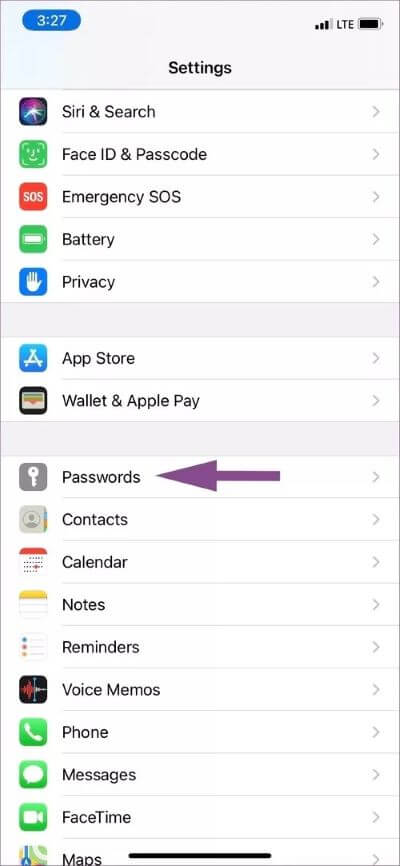
الخطوة 5: اضغط على اسم موقع الويب وحدد حذف كلمة المرور من القائمة التالية.
يمكنك أيضًا الضغط لفترة طويلة على اسم موقع الويب ، وسيفتح القائمة المنبثقة لعرض خيار الحذف.
يمكن أن تكون العملية متعبة في بعض الأحيان ، خاصة عندما تكون قد حفظت مئات كلمات المرور على iPhone. يمكنك النقر فوق الزر تحرير في الزاوية اليمنى العليا وتحديد إدخالات تسجيل دخول متعددة لحذفها والنقر فوق الزر حذف أعلاه.
حذف كلمات المرور المحفوظة من متصفح SAFARI على MAC
تقوم Apple بمزامنة جميع البيانات من iPhone إلى Mac باستخدام منصة iCloud. يمكنك عرض وإدارة وحذف كلمات المرور المحفوظة هذه من Mac أيضًا. أفضل هذه الخدعة لأنها تتيح لي إزالة جميع كلمات المرور غير ذات الصلة بنقرة واحدة. اتبع الخطوات على طول لإزالة كلمات المرور المحفوظة باستخدام Safari على Mac.
الخطوة 1: افتح متصفح Safari على نظام Mac.
الخطوة 2: اضغط على عنوان Safari في القائمة وانتقل إلى التفضيلات. بدلاً من ذلك ، يمكنك استخدام Command + ، اختصار لوحة المفاتيح.
الخطوة 3: اذهب إلى قائمة كلمة المرور. ستطلب منك Apple المصادقة على نفسك. استخدم Touch ID أو كلمة مرور Mac للمصادقة والوصول إلى القائمة.
الخطوة 4: هنا ، سترى قائمة معلومات تسجيل الدخول المحفوظة لمواقع الويب المختلفة. حدد موقع الويب الذي لم تعد تستخدمه أو تحتاجه.
الخطوة 5: حدد زر الإزالة وقم بتأكيد قرارك.
إذا كنت تريد إزالة جميع كلمات المرور المحفوظة ، فاستخدم اختصار لوحة المفاتيح Command + A لتحديد جميع الإدخالات وانقر فوق إزالة في الجزء السفلي.
تخزين كلمات المرور المحفوظة في أي مكان آخر
قبل حذف كلمات المرور المحفوظة من iPhone ، يجب عليك نقل بيانات تسجيل الدخول إلى مكان آخر. متجر التطبيقات مليء بمديري كلمات المرور من جهات خارجية مع قائمة طويلة من الميزات والتوافر عبر الأنظمة الأساسية. تتضمن بعض الأسماء الشائعة Dashlane و 1Password و LastPass و Enpass و SafeInCloud.
عند الوصول إلى تفضيلاتي الشخصية ، قمت مؤخرًا بالتبديل من iCloud Keychain إلى 1Password. بينما لم يكن الإعداد اليدوي على 1Password خاليًا من المتاعب ، فقد سمحت لي هذه الخطوة بالوصول إلى كلمات المرور وتعديلها وإضافتها من جميع الأنظمة الأساسية مثل iOS و Windows و Mac. يمكنني أيضًا استخدام متصفح الويب المفضل لدي مع ملحق 1Password للتعبئة التلقائية للمعلومات السرية.
تقدم تطبيقات إدارة كلمات المرور التابعة لجهات خارجية وظائف إضافية مثل الخزائن المتعددة ومشاركة الخزنة وتدقيق كلمة المرور ومولد كلمات المرور المخصص وكلمة المرور لمرة واحدة المستندة إلى الوقت (TOTP) وسهولة الوصول عبر التطبيقات الأصلية والدعم القابل للارتداء وخيارات السمات والمزيد.
قم بتعيين مدير كلمات مرور الطرف الثالث على أنه افتراضي على iPhone
بدءًا من تحديث iOS 12 ، فتحت Apple الأبواب لمديري كلمات المرور لجهات خارجية على iPhone. يمكن للمستخدمين تحديد تطبيق إدارة كلمات المرور المفضل كطريقة افتراضية للملء التلقائي لمعلومات تسجيل الدخول على مواقع الويب والتطبيقات. انتقل من خلال الخطوات أدناه لتغيير مدير كلمات المرور الافتراضي على iPhone.
الخطوة 1: افتح تطبيق الإعدادات على iPhone.
الخطوة 2: انتقل إلى كلمات المرور> قائمة كلمات مرور الملء التلقائي.
الخطوة 3: تأكد من تمكين قائمة AutoFill Passwords وحدد مدير كلمات المرور المفضل من القائمة أدناه.
من الآن فصاعدًا ، كلما حاولت تسجيل الدخول إلى أي تطبيق أو موقع ويب ، سيطلب iOS ملء معلومات تسجيل الدخول تلقائيًا من مدير كلمات المرور المحدد.
إدارة كلمات المرور مثل المحترفين على IPHONE
عندما قمت بالتبديل من Mac إلى Windows ، وجدت أن iCloud Keychain مقيد بعدة طرق. لقد قفزت إلى 1Password وحذفت كلمات المرور غير ذات الصلة من iPhone. لماذا تريد حذف كلمات المرور المحفوظة على iPhone؟ هل تقوم بالتبديل إلى نظام أساسي مختلف أو الانتقال إلى مدير كلمات مرور آخر على iPhone؟ شارك أسبابك في قسم التعليقات أدناه.